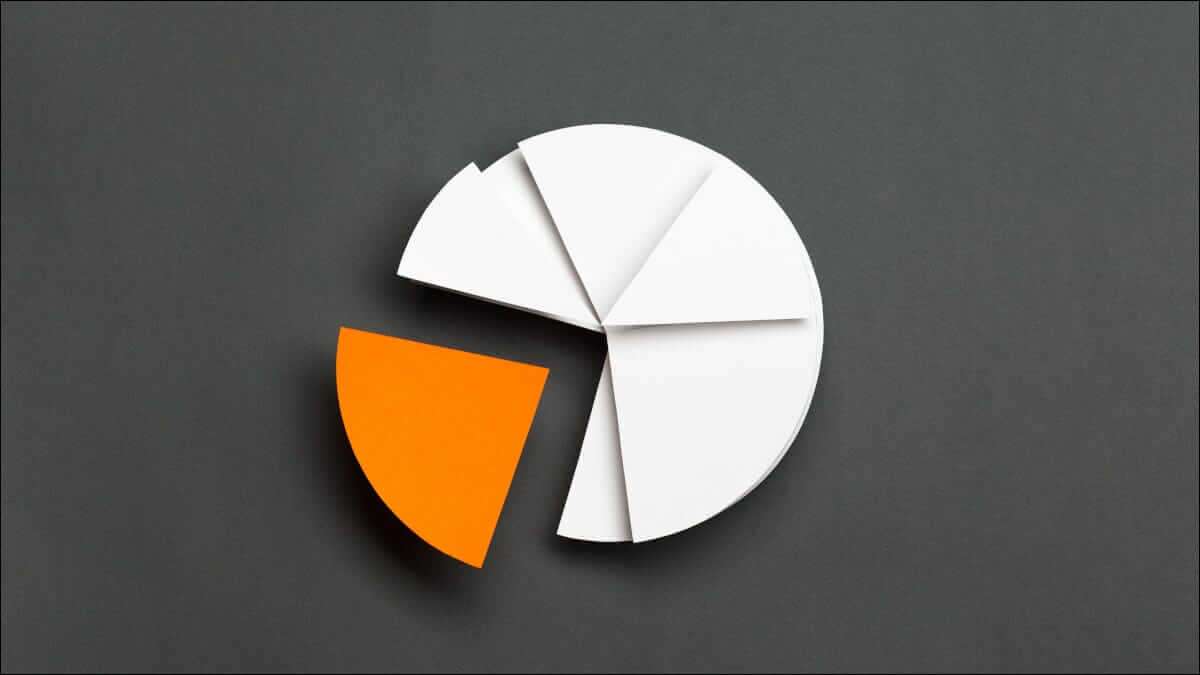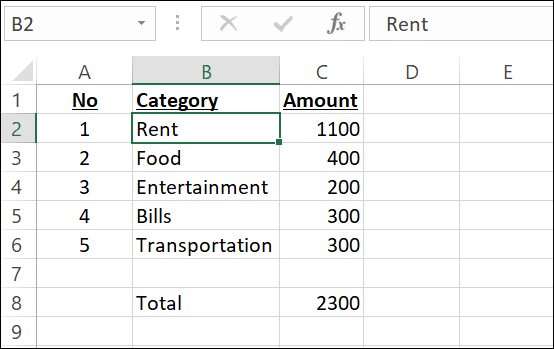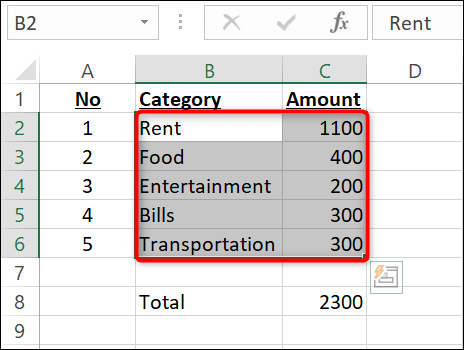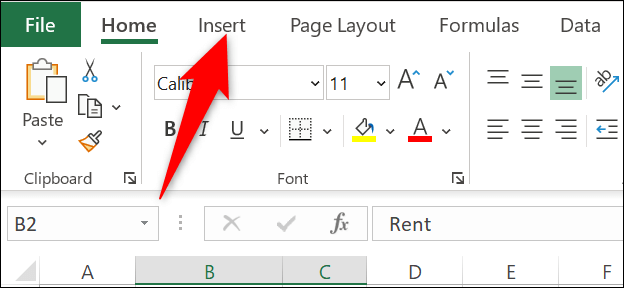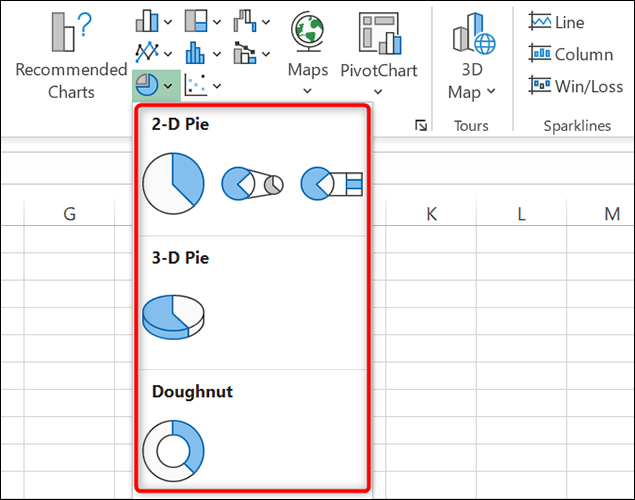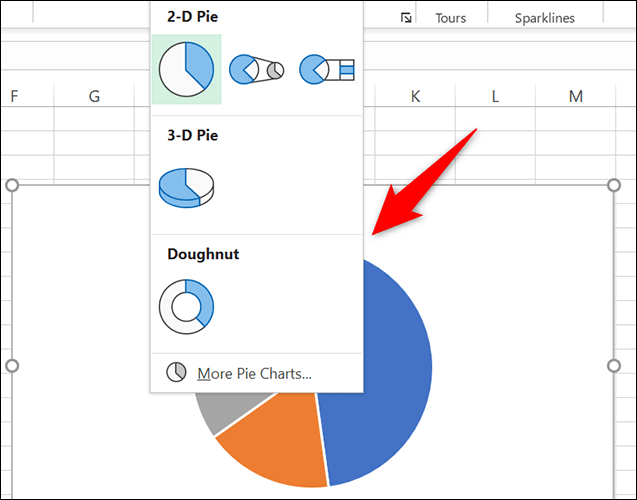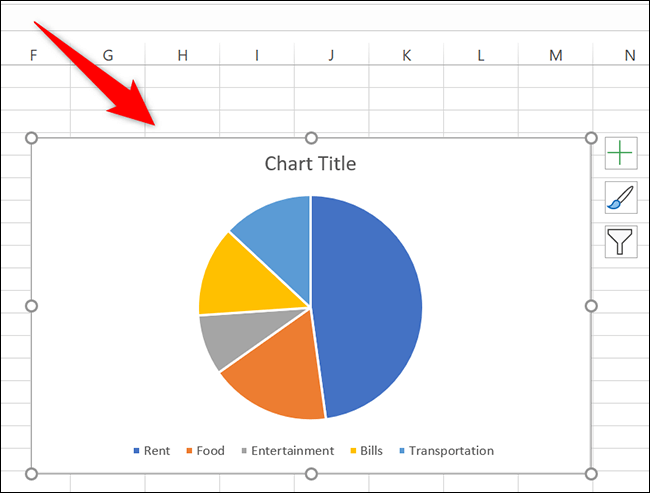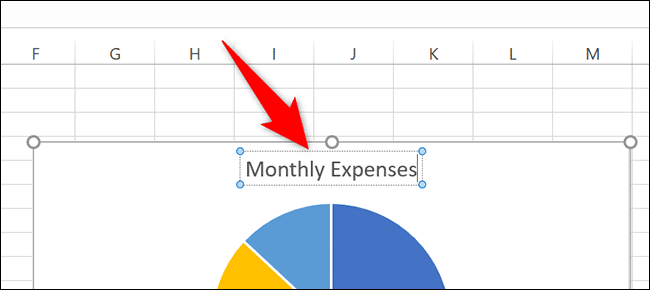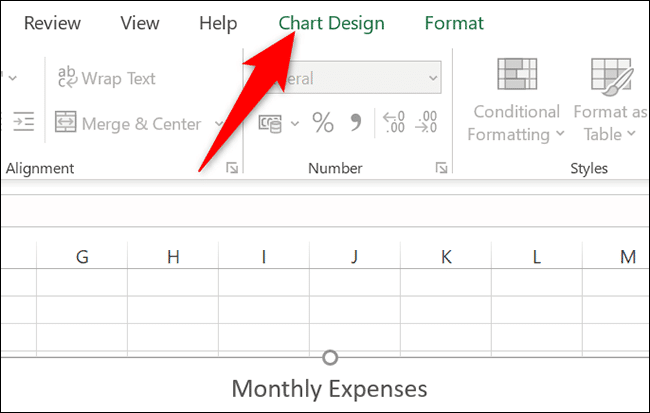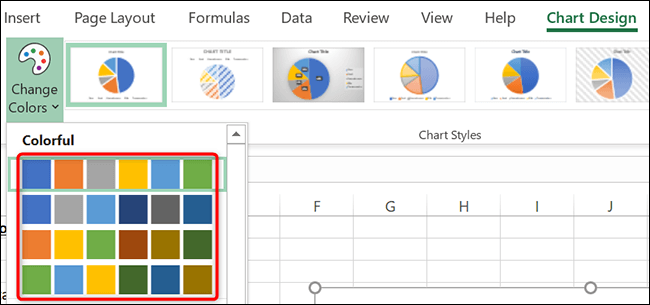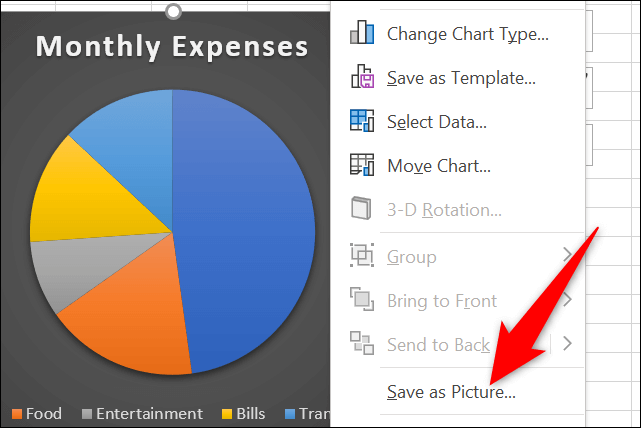So erstellen Sie ein Tortendiagramm in Microsoft Excel
Durch die Verwendung von Tortendiagrammen können Sie die Verteilung der Daten in Form von Slices darstellen. Erstellen Sie ganz einfach XNUMXD-, XNUMXD- oder Kuchendiagramme in Microsoft Excel - keine Designkenntnisse erforderlich! So geht's.
So erstellen Sie ein Kreisdiagramm in Excel
Um ein Tortendiagramm in Excel zu erstellen, öffnen Sie zunächst die Tabelle mit der Excel-Anwendung. Wir verwenden die folgende Tabelle für diese Anleitung:
Wählen Sie in der Tabelle die Daten aus, die Sie im Kreisdiagramm darstellen möchten. Geben Sie keine Summen von Zahlen an, da Sie wahrscheinlich nicht möchten, dass diese in Ihrem Diagramm angezeigt werden.
Klicken Sie bei der Auswahl Ihrer Daten in der Excel-Leiste oben auf den Reiter „Einfügen".
im Reiter „Einfügen', aus Abschnitt 'Diagramme', wählen Sie die Option "Ein Kreisdiagramm einfügen" (Es sieht aus wie ein kleines Kreisdiagramm).
Es werden verschiedene Optionen für das Kreisdiagramm angezeigt.
Um zu sehen, wie ein Kreisdiagramm für Ihre Daten aussehen wird, fahren Sie mit der Maus über das Diagramm und eine Vorschau wird angezeigt.
Wenn Sie sich für das Diagramm entschieden haben, klicken Sie hier Diagramm um es zu Ihrer Tabelle hinzuzufügen.
Das Diagramm ist jetzt in Ihrer Tabelle verfügbar. Um die Kopfzeile des Diagramms zu ändern, doppelklicken Sie auf die Kopfzeile und geben Sie einen neuen Namen ein.
Sie können die Position des Diagramms in der Tabelle ändern, indem Sie das Diagramm ziehen und ablegen. Es besteht auch die Möglichkeit, die Position des Diagramms zu sperren.
So starten Sie die Anzeige von Excel-Daten mit Tortenstücken!
So passen Sie ein Kreisdiagramm in Excel an
Das Standardlayout des Kreisdiagramms sieht für sich allein schon gut aus, aber Sie können es nach Belieben anpassen.
Klicken Sie dazu auf Ihr Diagramm, bis es ausgewählt ist. Klicken Sie als nächstes in der Excel-Leiste oben auf den „Tab“Diagrammdesign".
im Reiter „DiagrammdesignSie finden verschiedene Optionen zum Anpassen des Diagramms. Wenn Sie das Farbschema des Diagramms ändern möchten, klicken Sie auf die Option „Farben ändern“ und wählen Sie ein neues Schema.
Um den Diagrammstil zu ändern, wählen Sie in ähnlicher Weise ein neues Design aus dem Abschnitt . "Chartmuster".
Wenn Sie Ihr Diagramm schließlich außerhalb von Excel verwenden möchten, speichern Sie das Diagramm als Bilddatei, indem Sie mit der rechten Maustaste auf das Diagramm klicken und „Als Bild speichern“ auswählen.
Auf diese Weise können Sie Tortendiagramme in Microsoft Excel anpassen. Wenn Sie ein Handout erstellen, können Sie die Excel-Tabelle vor dem Drucken als PDF-Datei speichern.
Verwenden Sie mehrere Tortendiagramme in Ihren Tabellen? Sie können mit der Excel-Funktion auch Ihre eigenen Diagramme zusammenstellen.